
Срок доставки товара в течении 1-3 дней !!!
|
|
Руководство по покупке ноутбука - 9 полезных советов. Ноутбук для работы в интернете
Руководство по покупке ноутбука - 9 полезных советов
1. Для чего вам ноутбук?
Первое что нужно сделать - определиться с потребностями. Ноутбуки можно разделить на следующие категории:

Универсальные: Если вы планируете использовать его для всего понемногу или делить с членами семьи, то можете рассмотреть недорогой 15-дюймовый ноутбук, вероятней всего большую часть времени он будет находиться в определённом месте и вес тут не имеет решающего значения. Такой вариант не обладает ярко выраженным позиционированием и вполне подходит для учёбы, работы или игр, а так же может занять роль единственного в доме компьютера. Если вы планируете носить его с собой, то рассмотрите более лёгкие варианты - от 11 до 13 дюймов. В зависимости от размера, объёма оперативной памяти и возможностей графики рассчитывайте потратить от 300 до 800 долларов.

Ноутбуки для бизнеса: Лэптопы со спокойным дизайном (обычно матовые поверхности, черный или металлик, строгие линии) и отсутствием дополнительных мультимедийных элементов. Возможно, вы руководитель или студент и ваша главная цель состоит в написании и редактирование текстов, оперировании электронными таблицами и создании презентаций, то для вас предпочтителен ноутбук с удобной клавиатурой, прочной конструкцией, способной достойно вынести нагрузки при активной эксплуатации, чётким экраном и выносливой батареей.

Ультрабуки Тонкие и лёгкие устройства. Отличаются стилем, высокой автономностью, отличной производительностью и высокой ценой. Обладают изысканным дизайном с использованием различных сплавов, карбона, стекла и т.д. Если вы состоятельный человек, желающий подчеркнуть свой статус, или же пользователь, для которого мобильность и дизайн являются определяющими характеристиками ноутбука, то ультрабук для вас. К сожалению, в тонком корпусе нет места для дискретных видеокарт, поэтому придется довольствоваться видеоакселератором.

Игровые или геймерские: Если вы играете в новейшие игры, то вам необходим ноутбук с эффектным дизайном, мощным процессором и видеокартой, первоклассной дискретной графикой, снабжённый большим и "быстрым" экраном с высоким разрешением, оптимизированной клавиатурой, с подсветкой, и мощной игровой акустикой. Такие устройства весьма дорогие и обойдутся в сумму от 1000 долларов и выше.
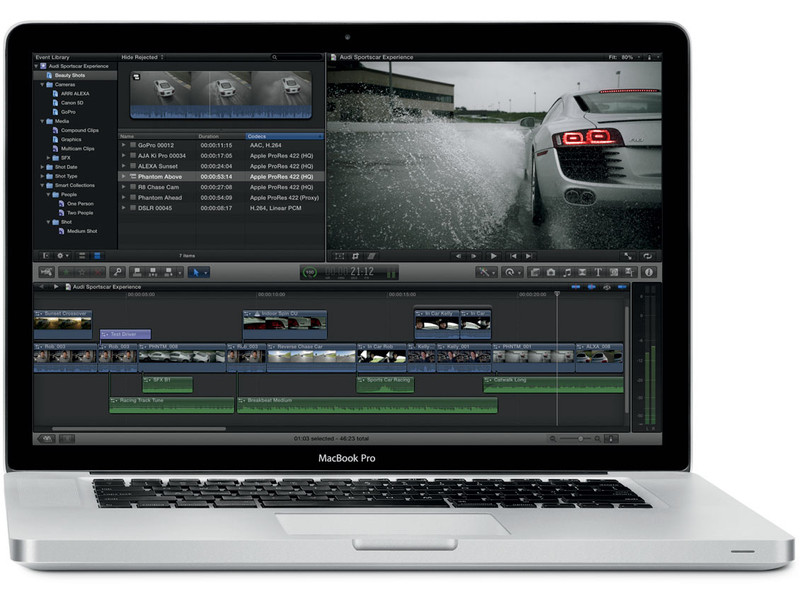
Ноутбуки для творчества / мультимедийные: Обладают ярким дизайном и функциональностью, достаточной для выполнения широкого круга задач (игры, музыка, презентации), но прежде всего для редактирования видео или фото. Это ноутбуки с мощным процессором, дискретной графикой, твердотельным накопителем (Solid State Drive / SSD) и большим дисплеем с высоким разрешением (Full HD или выше). Будьте готовы потратить более 1000 долларов.

Лёгкий веб-серфинг / электронная почта/ второй компьютер: Если вы планируете использовать ноутбук для веб-сёрфинга в интернете, просмотра электронной почты, общения в соц. сетях, делить свой ноутбук с детьми или использовать его в качестве дополнительного наряду с основным ПК, то можете остановить свой выбор на недорогом ноутбуке или Хромбуке /Chromebook, работающем на ОС Chrome от Google.
2. Выберите размер ноутбука
Необходимо определить, насколько портативный ноутбук вам нужен. Проведём классификацию по размеру дисплея:

От 11 до 12 дюймов: Самые тонкие и лёгкие лэптопы с экранами от 11 до 12 дюймов часто весят менее 1.3 кг (В этой категории находятся многие Хромбуки). Но для некоторых пользователей экран и клавиатура окажутся ограниченными.
От 13 до 14 дюймов: Этот размер обеспечивает наилучший баланс портативности и удобства использования. Ноутбуки с 13- или 14-дюймовыми экранами обычно весят более 1.5 кг и легко помещаются на коленях, при этом размер клавиатуры и экрана вполне приемлемый.
15 дюймов: Это самый популярный размер. 15-дюймовые ноутбуки, как правило, наиболее доступные и весят чаще всего от 2.2 кг до 2.7 кг, если вы не планируете постоянно носить его с собой - он как раз для вас. Почти все 15-дюймовые модели имеют DVD привод.
От 17 дюймов и выше: Если вы предпочитаете максимально возможный размер экрана, то 17- 18-дюймовый может обеспечить вас необходимой вычислительной мощью, поддержкой современных игр или достичь производительности уровня автоматизированного рабочего места. Ноутбук такого размера может быть упакован четырехъядерным процессором, мощной дискретной видеокартой и несколькими накопителями. Только его лучше не носить с собой, вес такого лэптопа от 3 кг.
3. Проверьте клавиатуру и тачпад

Даже самые передовые характеристики в мире меркнут, если у ноутбука неудачная эргономика. Задайте себе несколько вопросов, чтобы проверить это важное качество: есть ли у клавиатуры устойчивая тактильная обратная связь и достаточное ли пространство между клавишами? Как работает сенсорная панель (Touchpad), нет ли мёртвых зон? Насколько комфортна в использовании мышь, если таковая предусмотрена в комплекте?
Если вы покупаете ноутбук на Windows 8.1, проверьте сенсорную панель, чтобы убедиться, что она хорошо работает. Apple и Lenovo предлагают неплохие клавиатуры и тачпады.
4. Конфигурация ноутбука

Такие характеристики ноутбуков, как процессор, жёсткий диск, оперативная память и графический чип многих способны сбить с толку, не расстраивайтесь, если набор спецификаций у вас в голове превращается в кашу. То, что вам нужно, зависит от того, что вы планируете делать с ноутбуком. Более ресурсоемкие задачи, например, поддержка 3D-игр и редактирование HD-видео требуют более дорогостоящих компонентов.
Основные компоненты, на которые необходимо обратить внимание:
Процессор: Самые недорогие ноутбуки на рынке оснащены процессорами AMD E Series или Intel Pentium/Celeron. Они пытаются решать серьёзные игровые и мультимедийные задачи, но их производительность нацелена на веб-серфинг, работу с электронной почтой и использование социальных сетей. Если вы приобретаете систему на базе процессора серии Intel Core, убедитесь, что вам достаётся процессор серии Intel Core четвёртого поколения («Haswell») для лучшего сочетания производительности и времени автономной службы. Вы поймёте, что перед вами Haswell, если номер модели начинается с 4, например: Intel Core i5-4200U.
Если вы покупаете средний компьютер, не соглашайтесь на меньшее, чем Intel Core i3 CPU или AMD A Series. При затратах более 500 долларов, рассчитывайте, по крайней мере, на процессор Intel Core i5 - оптимальный вариант на сегодняшний день, он способен увеличивать тактовую частоту, когда вы нуждаетесь в повышенной производительности. Опытные пользователи и геймеры не удовлетворятся системой менее чем Core i7, предпочтительно с четырехъядерным чипом.
Оперативная память: Что касается оперативной памяти (RAM), то даже в самых недорогих современных ноутбуках рассчитывайте на 4 Гб. А при 8 Гб вы будете лучше подготовлены к использованию высокопроизводительных приложений и к повышенной многозадачности.
Жёсткий диск / SSD: Для большинства пользователей скорость диска важнее его ёмкости. Твердотельный накопитель (SSD) превосходит жёсткий диск (винчестер), обеспечивая в два-три раза большую скорость, чем механические аналоги. Но SSD-накопители стоят дороже и располагают гораздо меньшей ёмкостью, как правило, 128-256 Гб.
Если SSD для вас дороговат или вам нужен больший объём, тогда лучше выбрать жёсткий диск со скоростью вращения шпинделя 5400 оборотов в минуту, а ещё лучше 7200 оборотов в минуту. При условии, что вы собираетесь хранить на жёстком диске несколько фильмов и игр, вам должно хватить 320 Гб, диск объёмом 500 Гб или 750 Гб предпочтительнее, но он обойдётся дороже.
Flash Cache: Некоторые ультрабуки и ноутбуки поставляются с флэш-кэшем на 8, 16 или 32 Гб, который в паре с традиционным жёстким диском способствует производительности. Но он не повысит скорость компьютера до уровня SSD. Кэш флэш поможет улучшить время установки и загрузки данных на большой жёсткий диск.
Дисплей: Чем больше пикселей, тем больше информации можно отобразить на экране, и тем чётче будет выглядеть изображение. Большинство бюджетных и ноутбуков мейнстрим класса поставляют с разрешением 1366 x 768 пикселей. Советуем по возможности выбирать ноутбук с более высоким числом пикселей: 1600 x 900, 1920 x 1080 или ещё выше. Всегда отдавайте предпочтение максимально высокому разрешению из имеющихся вариантов, чтобы получить наиболее качественный просмотр. Full HD панель (1920 x 1080) обойдётся примерно на 150 долларов дороже типичного дисплея, но это того стоит, особенно, когда речь идёт о большом мониторе.
Сенсорный экран: Сенсорный экран в ноутбуке на операционной системе Windows 8 просто добавляет удовольствия от общения с гаджетом. На сегодняшний день вы можете приобрести сенсорный лэптоп менее чем за 500 долларов, разница в цене между устройством с аналогичной конфигурацией без сенсорности составляет от 100 до 150 долларов. Учтите, что сенсорные экраны добавляют вес и повышают расход энергии машины по сравнению с несенсорными аналогами.
Видеокарта: По большому счёту, интегрированный графический чип (тот, что встроен в материнскую плату) будет хорош для основных задач, в том числе для веб-серфинга, просмотра видео и даже для игр и сэкономит ваш бюджет. Но дискретный графический процессор от AMD или Nvidia демонстрирует ощутимую разницу, когда вы запускаете наиболее взыскательные игры. Такой процессор будет иметь выделенную видеопамять. Плюс хороший GPU (графический процессор) может ускорить воспроизведение видео и форсировать редактирование видеороликов.
Как и в случае с процессорами, видеокарты бывают высокого и низкого класса. Nvidia и AMD располагают широким диапазоном видеокарт. В целом игровые ноутбуки и те, что ориентированы на работу с графикой, имеют лучшие видеокарты, а самые дорогие из них даже по два GPU.
DVD / Blu-Ray приводы: Современные ноутбуки всё реже снабжают оптическими приводами. Это потому, что большинство программ и видео вы можете скачать из Интернета. Если вы не записываете диски и не планируете смотреть Blu-Ray фильмы, то и нужды в таком приводе у вас нет. Значит можно сэкономить на их отсутствии примерно 200 грамм от общего веса.
5. Гибридный 2-в-1 или традиционный ноутбук?

С запуском Windows 8 появился ряд портативных компьютеров с гибридной конструкцией, которые трансформируются в планшеты. В том числе Lenovo IdeaPad Yoga, корпус которого раскладывается на 360 градусов.

Если вам нравится идея время от времени, использовать свой ноутбук в планшетном режиме, то раскладной Lenovo IdeaPad Yoga может стать универсальным выбором. Но если вы хотите больше гибкости, используя устройство в качестве автономного планшета, то лучше подойдёт съёмная конструкция.
6. Не экономьте на батарее
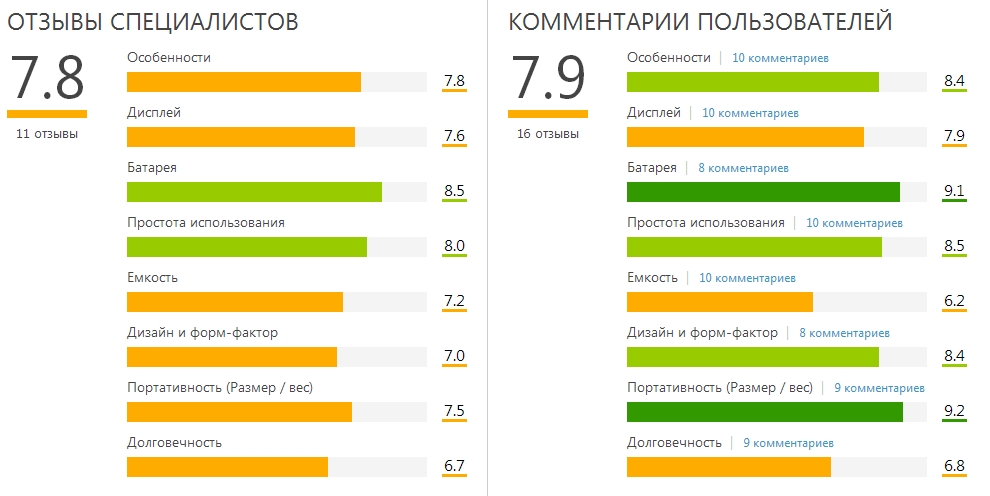
Никто не хочет быть прикованным к розетке, даже если она в пределах досягаемости. При покупке 15-дюймового ноутбука обратите внимание, что его батарея должна выдерживать без подзарядки не менее 4 часов. Если вы планируете быть достаточно мобильным, то ориентируйтесь на модели, предлагающие более 6 часов автономной работы, в идеале - более 7 часов. Самые долгоиграющие батареи в ноутбуках бизнес класса. Они обходятся без подзарядки на от 10 до 20 часов.
Чтобы определить срок службы аккумулятора ноутбука, прочитайте отзывы пользователей и сторонних аналитиков, не ориентируйтесь лишь на заверения производителей. Фактический срок службы батареи изменяется в зависимости от яркости экрана и характера выполняемых задач (видео съедает больше энергии, чем веб серфинг).
Доплачивайте за расширенную батарею, если у вас есть такая возможность, вы об этом не пожалеете. И обратите внимание, что некоторые ноутбуки (например, MacBook Air) снабжены несъёмными аккумуляторами, обновить которые самостоятельно не получится.
7. Выберите ценовой диапазон ноутбука
Вы можете купить хороший ноутбук по цене до 500 долларов, но если бюджет позволяет потратить больше, то вы получите устройство с улучшенным качеством сборки, увеличенным сроком службы батареи, более резким экраном и более высокой производительностью. А теперь подробнее о каждой ценовой категории.
От 300 до 600 долларов: При цене под 600 у. е. вы можете получить ноутбук с процессором Intel Core i5 или AMD A8 CPU, от 4 до 8 Гб оперативной памяти и жёсткий диск на 500 Гб.
От 600 до 800 долларов: При цене выше 600 у. е. можно отметить больше признаков продукта премиум-класса, например, металлическую отделку корпуса. Также, поднимаясь по ценовой лестнице, производители вкладывают такие характеристики, как улучшенные динамики и клавиатура с подсветкой. В этом диапазоне вам может достаться кэш флэш и экран с разрешением 1600 x 900 или выше.
Более 800 долларов: Здесь вас ожидают более мощные и портативные ноутбуки. У них экраны с высоким разрешением, быстрые процессоры и, возможно, дискретная графика. Самые лёгкие, долговечные и ультрапортативные устройства, например, MacBook Air и Lenovo ThinkPad X1 Carbon часто стоят дороже 1000 долларов. Цена на топовый игровой или имиджевый ноутбук легко превышает 1500 долларов, может доходить до 2500 или 3000 долларов.
8. Выбор производителя
Ваш ноутбук настолько хорош, насколько хороша компания, которая за ним стоит. Точная и своевременная техническая поддержка имеет первостепенное значение, поэтому ориентируйтесь на наличие сервисных центров обслуживания в вашем населённом пункте. Автор этой статьи традиционно выбирает ноутбуки HP - Hewlett Packard.
9. Выбор операционной системы: Mac, Chrome или Windows?
Это не простой вопрос, особенно если вы не собирались переходить с Windows на Mac или никогда не слышали о Chrome OS. Кратко осветим сильные и слабые стороны каждой платформы.
Операционная система Windows 8
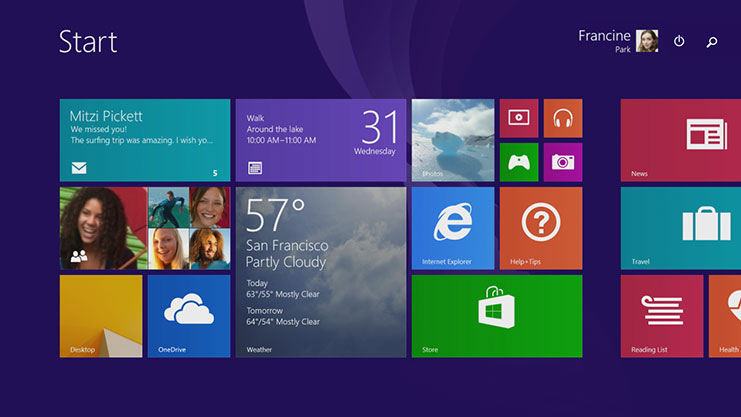
Ноутбуки Windows, как правило, доступнее, чем Mac (цена лэптопов на ОС Windows стартует, не доходя до 400 долларов). К тому же здесь вас ждёт широкий выбор дизайна от более десятка крупных производителей. В отличие от Apple, компания Microsoft и её партнеры предлагают ноутбуки с сенсорными экранами или ноутбуки-трансформеры, которые легко переходят в планшетный режим.
В новой операционной системе Windows заменили меню Пуск на плиточный стартовый экран, удобный для использования на сенсорном дисплее. Однако Windows 8.1 всё ещё имеет режим рабочего стола для запуска всех существующих приложений. Самые выдающиеся улучшения в ОС Windows 8.1 это расширенные возможности поиска и облегчённая многозадачность, предоставляемая современными приложениями. Горстка производителей по-прежнему предлагает в качестве альтернативы установку Windows 7.
В общем, ноутбуки Windows снабжены функциями, которые больше ориентированы на потребности бизнеса, среди них биометрическая проверка, технология Smart Card и система Intel vPro.
Операционная система Google Chrome OS
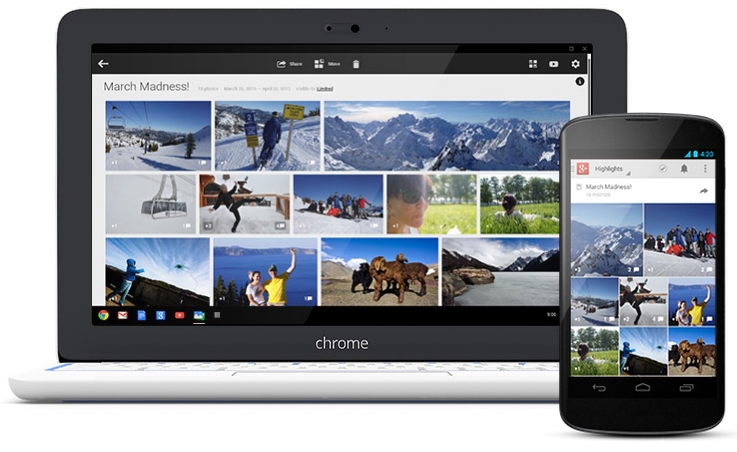
Если среди ваших приоритетов веб-серфинг, общение в социальных сетях и проверка электронной почты, то смело выбирайте Chromebook. Chrome OS от Google предоставляет версию браузера Chrome, наполненную веб-приложениями и ориентированную для среды Интернет. Вы можете купить 11-дюймовый Chromebook всего за 200 долларов. Но время автономной работы у таких устройств весьма скромное.
Операционная система OS Mavericks от Apple
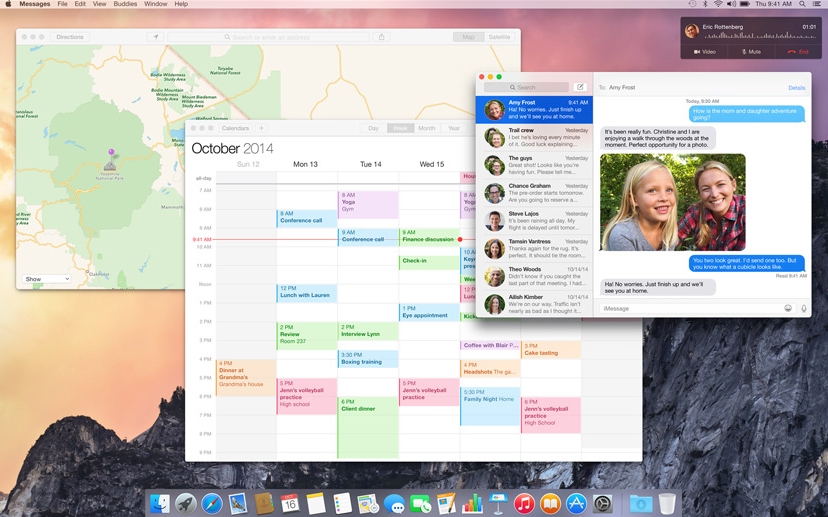
Ноутбуки Apple MacBook Air и MacBook Pro предлагают простую в использовании операционную систему OS X Mavericks с утилитой Launchpad для ваших приложений, интерактивными уведомлениями и вкладками Finder для улучшенной многозадачности.
В ноутбуках MacBook Air и MacBook Pro отмечена тенденция превосходства над большинством машин Windows в отношении промышленного дизайна, качестве тачпада и изображения. ПК Windows предлагают более широкий выбор программного обеспечения, а Mac App Store от Apple облегчает нахождение и установку программы. Но цена на ноутбуки Apple стартует в районе 1000 долларов.
Удачной покупки!
Вконтакте
Google+
Одноклассники
cameralabs.org
Как выбрать ноутбук для работы
Регулярно получаю по почте вопросы относительно советов по покупке различной техники (ноутбуков, фотоаппаратов, видеокамер и т.д.), поэтому решил завести на блоге подобную рубрику, чтобы лишний раз не тратить время на повторяющиеся вопросы, а сразу отсылать человека к нужному посту.
Итак, сегодня мы рассмотрим вопрос выбора ноутбука для работы, а также немного поговорим о моем мобильном компьютере.
Вообще, стоит сказать, что покупка таких серьезных вещей, как автомобиль, ноутбук, фотоаппарат требует очень тщательного подхода и не терпит спешки и погоней за дешевками.
С этими вещами Вы будете иметь дело каждый день, и от них в какой-то степени зависит Ваша безопасность, комфорт, продуктивность и другие важные составляющие жизни.
Итак, ноутбук - как же его выбрать? Здесь есть всего два шага.
1. Определитесь, зачем вообще Вам нужен мобильный компьютер.
Если самые нужные программы для Вас - это Microsoft Word и Internet Explorer, то Вам подойдет и самый простой ноутбук и наоборот, если Вы часто работаете с большим количеством файлов в Photoshop, занимаетесь видеомонтажом и другими ресурсоемкими задачами, то стоит задуматься о серьезном аппарате с мощным процессором и большим дисплеем и ёмким ОЗУ.
2. После того, как определились с примерным перечнем задач, можно набросать конфигурацию. Например:
+ у моего компьютера должен быть экран 17 дюймов, т.к. я много работаю с графикой, web-страницами, а также люблю смотреть фильмы;
+ Памяти должно быть - минимум - 1 Гб, т.к. новые операционки типа Windows Vista и программы, с которыми я работаю, достаточно прожорливы;
+ Процессор должен быть двуядерный и последнего поколения, чтобы все работало быстро.
+ Видеокарта должна быть с хорошим графическим процессором и собственной памятью не менее 256 Мб, т.к. я люблю поиграть в игры на компьютере.
После того, как примерный список составлен, можно начинать подбор ноутбука. Для этого достаточно ввести словосочетание "купить ноутбук" в Яндексе, и Вы получите кучу ссылок с различными предложениями.
Выбирайте тот, что максимально подходит под Ваши требования.
Здесь могу дать ещё один совет: выбирайте ноутбук известного брэнда, например, IBM, Dell, Toshiba, Asus, Fujitsu-Siemens и им подобные. Откажитесь от соблазна сэкономить и купить ноутбук от "наших" производителей - Roverbook, iRu и т.п. - проверено на собственном опыте...
Вот, в принципе и всё, что я хотел сказать по выбору ноутбуков.
Лично у меня на данный момент (лето 2007) трудится ноутбук DELL INSPIRON 9400 в комплектации с 1Гб ОЗУ, 17-ти дюймовым монитором, процессором Intel® Core™ 2 Duo 2000 Mhz, 100 Гб. жестким диском и видеокартой NVidia® GeForce™ Go7900 (256 Мб).

evgeniypopov.com
Как выбрать ноутбук
Как выбрать ноутбук недорогой, но хороший?
Мы задаем себе этот вопрос каждый раз когда выбираем ноутбук. Вся проблема в том что когда вы покупаете персональный компьютер, вы можете выбрать все, чтобы компьютер соответствовал вашим требования: от мыши и клавиатуры до системной памяти и монитора. При покупке ноутбука это не так. Поскольку ноутбук нельзя модернизировать после приобретения, вам нужно купить ноутбук с такими параметрами, который имеет все, что Вам нужно для работы или учебы. Желательно что-бы при этом он был надежным и проработал как можно дольше.
Прежде чем выбирать конкретного производителя и марку ноутбука Вам нужно точно и четко определить для какой цели Вы покупаете компьютер. Будет ли он Вам помощником на работе, будете ли Вы смотреть на нем фильмы. А может быть он Вам нужен что бы писать рефераты или делать чертежи в Autocad?
Какой выбрать ноутбук для работы?

Для работы ноутбук должен иметь следующие характеристики :
- длительное время работы батареи
- низкий уровень тепловыделения
- яркий дисплей
- крепкий корпус
- удобный размер
- иметь веб камеру и микрофон
Оптимальными будут следующие параметры для работы
- Объем жесткого диска — 160 — 500 Гб.
- Оперативка — не меньше 4 Гб
- Частота процессора: от 2ГГц до 3ГГц
- Батарея с временем автономной работы — не меньше 6 часов
Эти ноутбуки относятся к семейству бизнес .
Какой выбрать ноутбук для игр?
Для игр ноутбук должен иметь следующие важные характеристики :
- мощный процессор
- качественная дискретная видеокарта
Оптимальными будут следующие параметры для игр
- дисплей (желательно) не менее 17 дюймов
- наличие TN-матрицы
- процессор Intel Core i7 серии Haswell со значением MQ и выше
- видеокарта NVIDIA GeForce с объемом выделенной памяти от 2048 МБ и выше
Популярностью среди геймеров пользуются следующие производители: MSI, ALIENWARE и ASUS G серии
Эти ноутбуки относятся к семейству для геймеров.
Какой выбрать ноутбук для дома?
Для дома ноутбук должен иметь следующие характеристики :
- большой экран,
- все нужные порты и разъемы
- удобную клавиатуру
- отличный процессор и видеокарту
- большой жёсткий диск и оперативку (для фильмов и видео)
Эти ноутбуки относятся к семейству мультемедийных или универсальных.
Ноутбук какой фирмы лучше выбрать?

После того как Вы точно определились с целью, для чего Вам нужен ноут можно выбирать производителя.
Сегодня хорошо себя зарекомендовали следующие семь производителей ноутбуков. Это компании — Hewlett-Packard, Lenovo, ASUS, Acer, Dell, МSI, Apple.
Hewlett-Packard

| Преимущества продукции HP | Недостатки продукции HP |
|
|
Lenovo

| Преимущества Lenovo | Недостатки Lenovo |
|
|
ASUS
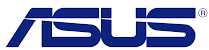
| Преимущества ASUS | Недостатки ASUS |
|
|
Acer

| Преимущества Acer | Недостатки Acer |
|
|
Dell
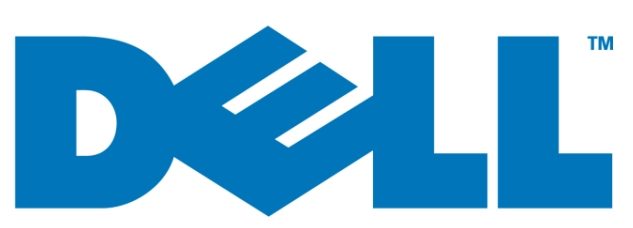
| Преимущества Dell | Недостатки Dell |
|
|
МSI
(для геймеров)
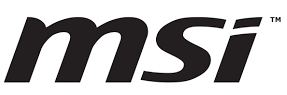
| Преимущества МSI | Недостатки МSI |
|
|
Apple

| Преимущества Apple | Недостатки Apple |
|
|
Когда Вы остановились на фирме производителе и семействе ноутбуков можно выбирать форму и размер.
Как выбрать размер и форму ноутбука?
Ноутбуки бывают разных форм и размеров, но основные это: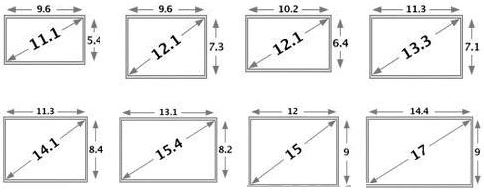
Большие ноутбуки («17» и выше): Эти ноутбуки имеют одно общее свойство: они большие и тяжелые, как правило, они не являются супер портативными. Более дешевые из них, как правило, маломощные и полезны для людей, которые просто хотят смотреть фильмы на большом экране, но не планируют носить его с собой.
Есть более дорогие и ориентированные в сторону геймеров и профессиональных фотографов или видеооператоров.
Ноутбуки среднего размера («13 «-«16»): Эти ноутбуки доступны для среднего пользователя. Они имеют довольно большой диапазон параметров и в цене и в мощности, так что вы почти всегда можете найти то, что ищете. Они прекрасно подходят для людей, которые хотят простой ноутбук, но при этом хотят иметь много USB портов, компакт-диск, а также другие «фишки», не заплатив при этом много денег. Они более компактны, чем большие ноутбуки, но по-прежнему будут выпирать из вашей сумки.
Ультрабуки (обычно 14 «и меньше):. Если вы готовы потратить немного больше денег для дополнительной портативности, вы можете купить ультрабук, который является супер тонким. Это достаточно мощная машина и сделана для среднего пользователя.
Маленькие ноутбуки и нетбуки (как правило, 12 «и ниже): Самые маленькие и легкие, которые подходят для подвижного использования – каждодневной перевозки на работу, обучение, для поездок в отпуск Но маленький по размерам экран, сравнительно слабая конфигурация отражаются на удобстве работы с ним.
Как выбрать параметры и конфигурацию ноутбука?
При выборе конфигурации аппаратуры следует обратить внимание на:
Какой должен быть корпус и клавиатура ноутбука?
Некоторые ноутбуки сделаны очень хорошо: они прочны, долговечны, легко открываются и закрываются. Другие сделаны из дешевого пластика, не надежные и не качественные. Конечно, вы можете прочитать отзывы, сходить в ближайший магазин, чтобы посмотреть на модели, и найти тот ноутбук который соответствует вашим идеалам качества и надежности. Но, не забудьте проверить у ноутбука петли, чтобы увидеть, что они открываются и закрываются плавно, и прочитать отзывы, чтобы узнать, как долго они работают.
Обратите особое внимание на сенсорную панель и клавиатуру, так как это те вещи, которые вы будете использовать больше всего. Вы же хотите, купить ноутбук, который будет служить Вам в течение многих лет в будущем, а не тот, который вы будете держать вместе с клейкой лентой, как только закончится гарантия. И обязательно убедитесь что бы на клавиатуре были клавиши для ввода цифр.
С каким процессором выбрать ноутбук?
От того какой процессор вы выберете будет зависеть быстрота и энергозатратность Вашего компьютера. На сегодня есть два лидера производителя процессоров. Это Intel и AMD. Существенной разницы между ними нет. Правда, Intel немного дороже.
Если вы остановили свой выбор на процессорах от Intel, советуем покупать такие модели как: Core i3 или Core i7 . Если выберете AMD, то берите модели: Phenom II, A6 — A10 или Turion II
Какой выбрать объем оперативной памяти?
Для большинства задач хватит 4 Гб памяти, а если ноутбук нужен только лишь для работы в офисе, социальных сетей и элементарных игр, то достаточно и 2 Гб для нормальной работы. 8 Гб нужно, если у Вас мощный ноутбук и Вы на нем предполагаете запускать игры, обрабатывать видео и т.п.
Стоит отметить, что практически все игры отлично работают имея 4-8 Гб оперативной памяти
Как выбрать жесткий диск для ноутбука?
Жесткий диск одна из важнейших частей ноутбука, и именно он чаще всего ломается. Поэтому его нужно выбирать внимательней и тщательней чем другие детали. Чем больше объем будет иметь Ваш жесткий диск тем лучше будет для Вас. Вы сможете хранить на диске Ваши фотографии, фильмы и другие виды информации. Сейчас в магазинах сложно встретить диски меньше 500 ГБ. Поэтому минимальный жесткий диск должен быть не меньше этого размера. Если Вы планируете хранить большие объемы информации, архивы то берите диск не меньше 1 Тб.
На производителя нужно также обратить внимание. Потому что если сломается жесткий диск Вы потеряете всю информацию на нем. Это могут быть важные фотографии, снимки с Нового года, Дня рождения. Поймите важность надежности жесткого диска?
Сегодня надежными производителями жестких дисков считаются компании Western Digital и Seagate, Hitachi. Лучше выбирать диск этих производителей.
Как выбрать видеокарту для ноутбука?
Видеокарта тоже очень важный элемент любого компьютера. От ее качества будет зависеть не только изображение, но и работа программ а особенно графика игр. Из производителей лучше выбирать компании AMD, Intel и Nvidia. Они хорошо себя зарекомендовали на рынке видеокарт. Присмотритесь к видеокартам фирмы AMD, они немного дешевле других производителей, но при этом, не уступают в качестве. На сегодняшний день лучшая видеокарта компании Nvidia это NVIDIA GeForce GTX 880M SLI (Kepler), Среди видеокарт AMD считается AMD Radeon R9 M290X Crossfire (GCN).
Объем памяти у видеокарты должен быть не менее 1 Гб. Для офисного или домашнего ноутбука достаточно 256 — 512 Мб памяти и поддержку DirectX не меньше 10. А также важен HDMI разъём.
Наличие Wi-Fi?
Практически все современные ноутбуки оснащены Wi-Fi модулем. Учитывая что даже дома большинство пользователей подключаются к интернет с помощью Вай Фай технологии наличие его в ноутбуке важный фактор для удобного пользования ноутбуком. При выборе обратите внимание на этот фактор.
Какие нужны разъемы для ноутбука?
Желательно что бы ноутбук имел не меньше 4 разъемов для USB, HDMI выход (для подключения к телевизору), Разъемы PC Card , ExpressCard( для карт памяти), Разъем RJ-45 (для подключения кабеля локальной сети Ethernet). Также есть другие разъемы, обратите на них внимание при выборе ноутбука.
– находите модели с наибольшим количеством портов , кардридером и HDMI ;
Какую операционную систему выбрать для ноутбука?
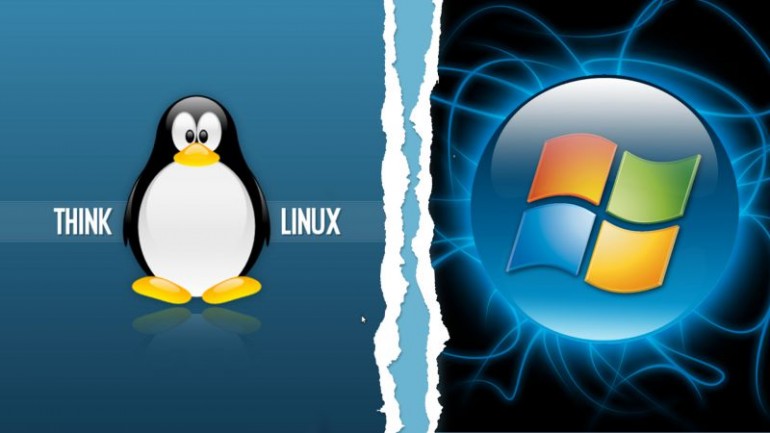
Самые популярные операционные системы на сегодняшний день это Windows и Linux.
Windows XP – самая популярная операционная система компании Микрософт. Работает быстро, не тормозит. Правда он старая. И компания Микрософт перестала ее обслуживать. Обновления на нее не выпускает. Механизма защиты от вирусов не предусмотрен. Также ,к плюсам можно отнести приспособляемость к оборудованию и возможность работы на ней многих программ и игор.
Windows 7 – это доработанная Vista. Работает быстрей чем Vista, стабильна. В ней легко находить нужные файлы. Хорошо то, что ярлыки имеют внушительный вид. Безопасность улучшена, по сравнению с Vista и XP но оставляет желать лучшего. К минусам можно отнести несовместимость с некоторым оборудованием, трудность в поиске драйверов на некоторое оборудование и ресурсозатратность. Также нельзя будет установить многие игры выпущенные ранее.
Windows 10– Последняя версия ОС от компании Microsoft.
Linux Ubuntu – Интересный дизайн и графика, возможность подстроить под себя. Надежная система. Очень безопасная. Возможно установить на простые ноутбуки. Правда игры установить на нее нельзя. Поэтому она не подойдет геймерам. Также если до этого Вы не работали с линуксом Вам будет трудно привыкнуть к ней. Графический интерфейс отличается от «виндовского».
Минусом ОС Windows является то, что она платная. Linux полностью бесплатен.
Хороших Вам покупок!
xn-----flcjme7al0b7a9cgb.xn--p1ai
Недорогой компьютер для интернета, компьютеры для работы, учебы. « YourSputnik.Ru

Здравствуйте. В данной статье мы поговорим о том, как в интернете выбрать недорогие, но хорошие комплектующие компьютеру, как купить недорогой компьютер для интернета и не продешевить, какую подобрать конфигурацию недорогому компьютеру для работы и учёбы.
План действий — вооружаемся интернетом, прекращаем бездумную гонку за недорогим компьютером, перезагружаем мозг, изгоняем рекламу из сознания, начинаем осмысленно подбирать лучшие комплектующие для себя, а не то, что навязывается рекламой и выгодно лишь магазинам. Не бойтесь своих возможностей, выбирать компьютеры не так сложно, как вам внушают, купить компьютер недорого может каждый, купить качественный продукт позволено лишь тем, кто выбирает…
Что выбрать недорогой компьютер илимоноблок для интернета.
Чтобы понять что лучше выбрать именно Вам — отдать предпочтение моноблоку или компьютеру, прежде всего нужно знать — что такое моноблок, какие плюсы и чем чреваты минусы? Моноблок — это персональный компьютер интегрированный, помещенный в корпус монитора. На сегодняшний день, это плоские ЖК-панели с диагональю экрана от 19″, лицевая сторона моноблока ничем не отличается от монитора, с боку он заметно толще (6см), имеет интерфейсы (разъёмы) присущие ноутбуку.
К неоспоримым преимуществам моноблока можно отнести: а) компактность — комплектующие компьютера размещены в корпусе монитора, экономия места, нет лишних проводов; б) диагональ экрана 23″ (и выше) недоступна для ноутбуков, здесь размер имеет значение — удобней и эффективней.
Недостатки моноблока позаимствованы у ноутбука: а) отсутствие персонального выбора комплектующих — вы покупаете то, что дают, а не то, что вам нужно; б) цена — много барахла на рынке (с низко-производительными, устаревшими комплектующими), за современные образцы придется переплатить; в) за компактность ещё раз заплатите — ограниченное пространство исключает возможность установки полноценных систем охлаждения для комплектующих, используются мобильные версии процессоров, видеокарт — ниже тепловыделение, но и ниже производительность компьютера; в) возможности апгрейда очень ограничены; г) выход из строя платы управления, матрицы монитора может поставить крест на всей системе.
Что может предложить недорогой компьютер для интернета: а) выбор оптимальных комплектующих; б) более высокую производительность по меньшей цене. Платить за эффективность — и разумней, и выгодней.
Небольшая ремарка, недорогие компьютеры для сети интернет, компьютер для работы, учебы и отдыха — это современные системы, способные справиться с любыми повседневными житейскими задачами пользователя на отлично: интернет во всех его проявлениях, скайп, YouTube видео, просмотр фильмов, браузерные игры, музыка, фото, текстовые редакторы и мн.др. Но так как компьютер недорогой — Вы не в праве рассчитывать на эффективность в ресурсоёмких играх и приложениях (видеомонтаж, к примеру) — не обманывайте себя и не ведитесь на уговоры торгашей, всё имеет свою цену — как выбрать компьютер для дома по бюджету.
Переходим к осознанному выбору современных комплектующих — недорогому компьютеру для интернета, работы, учёбы есть, что предложить, да из чего выбрать. Дабы развеять местами ошибочное представление о размерах стационарного компьютера, за основу я взял недорогие и достаточно компактные корпуса Aerocool Qs-101, Aerocool Qs-102 (27-30$ без БП). Размер будущего интернет компьютера будет иметь следующие очертания — 415х300х100мм, небольшая красивая коробочка домой или в офис, с подставкой для вертикальной или горизонтальной установки (в нишу под стол, на стол, на полку). Поддерживаются материнские платы форм-фактора Micro-ATX, Mini-ITX, блоки питания формата SFX, жесткие диски 2х2,5 » + 2х3.5″, два USB 3.0 на передней панели + аудио выходы, высота процессорного кулера до 80мм, длина видеокарты — до 240мм.
Для настройки мозговой деятельности на оптимальную волну, предлагаю ознакомится с минимально-оптимальной конфигурацией ПК. Данный компьютер вооружен современным 4-х ядерным процессором AMD, имеет достаточно мощную интегрированную видеокарту, три видеовыхода: DVI-D, D-Sub, HDMI, 500GB дискового пространства, звуковую и сетевую карту. С интернетом справится, воспроизведет: любое видео, музыку, не испугается офисных программ и приложений, запустит браузерные игры. В общем, полноценная современная боевая единица по вполне гуманной цене.
Комплектующие для интернет компьютера:1. Процессор – AMD A8-7600 3.1-3.8GHz Tray = 85$;2. Кулер для процессора – Zalman CNPS8000B 130W = 25$;3. Материнская плата – ASRock FM2A68M-HD+ (A68) = 50$;4. Оперативка – 4GB 1600MHz Corsair CML4GX3M1A1600C9 = 43$;5. Видеокарта – интегрированная Radeon R7 (384) 720MHz = 0$;6. Жесткий диск – Western WD5000AAKX 500GB = 55$;7. Корпус + БП – Aerocool Qs-102 400W = 47$;Стоимость компьютера AMD ±305$.
Для чистоты эксперимента добавим сюда простой 22″ монитор с TN матрицей +110$, клавиатуру и колонки +10-15$. Стоимость всё также недорогого ПК для интернета достигнет 430$. Обратимся за помощью к интернету, заходим на сайт интернет магазина, смотрим какой мы можем купить моноблок на эту сумму. Максимум на что мы можем рассчитывать покупая моноблоки — это TN экран 19.5″, слабенький процессор Intel Celeron J1800, устаревшие Celeron G540 или Pentium G630 с хиленькой видеокартой, два GB памяти DDR3-1333, 320GB дискового пространства. Что выбрать компьютер или моноблок, какой выбрать моноблок и нужно ли это делать — для меня лично, ответ очевиден.
Недорогие комплектующие компьютерудля интернет сёрфинга.
Как и полагается, выбор комплектующих мы начнём с рассмотрения центральных процессоров, именно они определяют вычислительный потенциал, влияют на выбор материнской платы, оперативной памяти.
Процессоры и видеокарты Intel. Самой доступной, из современных, является бюджетная серия процессоров Intel Celeron G1820-G1850 (Haswell), кэш-память процессоров 2MB, частоты 2.7/2.9GHz, стартующая с 45$. Следующую ступеньку занимают процессоры Intel Pentium G3220-G3470 (Haswell) 3.0/3.6GHz, кэш-память процессоров уже 3MB, стартовая частота на 300-700MHz выше, соответственно и производительность.
Обе ветви вооружены интегрированной видеокартой Intel HD Graphics, мощностей которой более чем достаточно — и в интернете повисеть, и видео посмотреть, и офисные программы и нетребовательные игры в браузере запустить. На базе этих процессоров можно собрать достаточно шуструю, экономичную машинку для дома или офиса, пиковое энергопотребление системы около 30W в простое и 70W при нагрузке.
Для работы с более ресурсоёмким программным обеспечением, с явным уклоном в сторону — а поиграть, для тех, кто разбил сборку компьютера на две части — базовая система с выходом в интернет, с возможностью установки мощной дискретной видеокарты в будущем. Рекомендуется — обратить внимание на серию процессоров 4-го поколения Intel Core i3 4130-4170 3.4/3.7GHz, кэш-память 3MB, интегрированная графика Intel HD Graphics 4400 и более прокачанную серию Core i3 4330-4370 3.5/3.8GHz, кэш-память увеличена до 4MB, интегрированная видеокарта Intel HD Graphics 4600.
Чуть ниже представлен тест встроенной графики, где вы сможете оценить разницу в производительности встроенных видеокарт процессоров Intel Haswell 4-го поколения, интегрированной графики AMD, дискретных видеокарт начального уровня, а также Intel 3-го поколения Ivy Bridge HD Graphics 2500/4000.
Процессоры и видеокарты AMD. Рассматривая представителей из процессорных рядов AMD — будьте внимательны, на рынке достаточно много процессоров прошлого 6-го (A4-6xxx A8-6xxx, A10-6xxx), с графикой Radeon HD 8670D и позапрошлого 5-го поколения. У современных образцов в индексе первая 7-ка (A8-7xxx, A10-7xxx) — более производительная интегрированная графика, поддержка более скоростных модулей памяти, именно этим и обусловлена более высокая цена по отношению к Intel.
Рекомендуемым минимумом я бы назвал, ранее озвученный, 4-х ядерный процессор AMD A8-7600 3.1/3.8GHz (85$), с интегрированной графикой Radeon R7, имеющей 384 потоковых процессора, работающей на частоте 720MHz. Любителям поиграться с частотой будет интересен AMD A8-7650K 3.3/3.8GHz (105$) с разблокированным множителем.
Следующим витком развития являются процессоры AMD A10-7800 3.5/3.9GHz (120$) и AMD A10-7850K 3.7/4.0GHz (130$), 7850K — разгоняемый, разблокирован множитель. Интегрированная графика этих CPU имеет уже 512 потоковых процессора с частотой 720MHz. Здесь любители поиграть в интернете заметно оживились, мощная интегрированная видеокарта — звучит красиво, НО.
Советую не принимать поспешных решений, как для встроенной графики, показатели действительно хороши, но для игровой системы лучше изменить подход и собрать компьютер с дискретной видеокартой — дешевый игровой компьютер. Выйдет также недорого, а главное — значительно эффективней в игровом плане, ну и с брожением по интернету, само собой, проблем не будет.
Тест, производительность встроенных видеокарт.
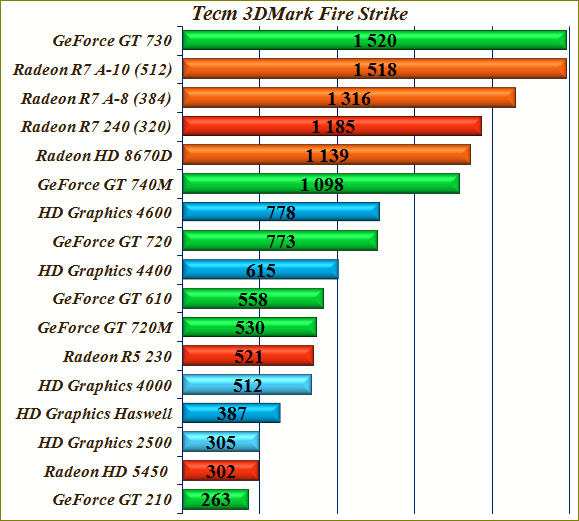
Тест встроенных видеокарт Fire Strike — самый мощный из серии тестов 3DMark, предназначен для тестирования производительных игровых систем. Основной отличительной особенностью комплекта тестов 3DMark Fire Strike является — повышенная требовательность к мощности GPU (графического процессора). И именно он нам поможет охарактеризовать потенциал производительности встроенных видеокарт на фоне дискретных видеоадаптеров разных поколений, охотно предлагающихся в магазинах. Нужно ли покупать компьютер с видеокартой GeForce GT 610 (в нагрузку)? Уверен — вы сделаете правильный вывод.
Тест встроенной графики Intel, AMD.
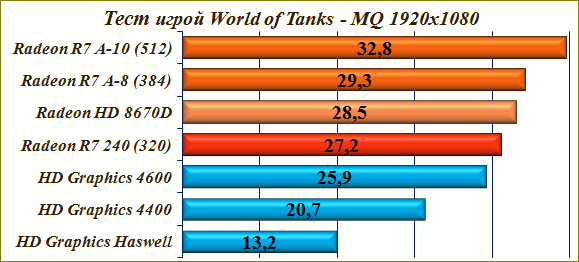
Фрагмент игровой составляющей — тест интегрированной графики в популярной игре World of Tanks. При разрешении 1920х1080 и средних настройках качества у большинства представителей значения близки к комфортным 30fps. При снижении разрешения, настроек качества (дальность прорисовки — высоко) — производительность встроенной графики Intel HD Graphics 4600 будет на уровне 50-60fps (никаких лагов и проседаний). Более высокие значения будут в F1 2013, для игр Battlefield 4, Tomb Raider, War Thunder лучше использовать видеокарту AMD Radeon R7.
Влияние частоты памяти на производительность.
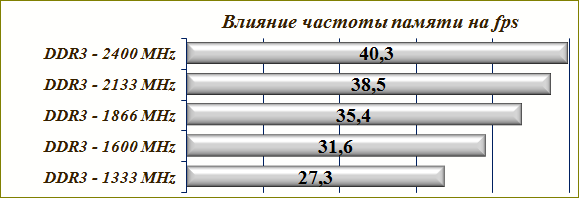
Этот тест больше ориентирован на тех, кто выберет встроенную графику AMD. Интегрированные видеокарты при работе используют ресурсы оперативной памяти, частота которой оказывает значительное влияние на производительность графического ускорителя.
Материнские платы для CPU Intel.Выбор материнской платы отталкивается от выбора центрального процессора, системная плата должна иметь разъём соответствующий процессору. Выше озвученное семейство процессоров Intel Haswell устанавливается на платы с процессорным разъёмом Socket 1150. Следующим определяющим элементом является чипсет — набор микросхем, обеспечивающий взаимосвязь и совместное функционирование комплектующих ПК, отвечающий за поддержку современных технологий и количественно качественное наполнение разъёмами (функциональность).
К самым недорогим и самым скудным в оснащении относятся материнские платы с чипсетом H81, для игровых систем я их стараюсь не рекомендовать, а вот для недорогих компьютеров с интернет уклоном могут пригодиться. Подбирая материнскую плату, увязывайте свой выбор с форм-фактором (размером) корпуса, к примеру — Aerocool Qs-102 или Zalman ZM-T4 поддерживает установку плат Micro-ATX, Mini-ITX, форм-фактор ATX не влезет, корпус Zalman Z1 готов принять всё выше перечисленное, Cooler Master Elite 130 только Mini-ITX.
Далее смотрим на стандарт видеовыходов материнской платы и монитора, ASUS H81M-A имеет 1xDVI-D, 1xD-Sub, 1xHDMI, материнская плата ASUS H81M-K лишена HDMI, модификация ASUS B85M-E имеет HDMI, DVI-D, D-Sub и DisplayPort. Можно конечно купить переходник, но лучше сразу уточнить и не создавать себе лишних проблем при подключении к монитору или телевизору.
Если вы хотите чтобы на передней панели корпуса заработали разъёмы USB 3.0, нужна плата с дополнительным контроллером USB 3.0 и соответствующими портами — Gigabyte GA-H81M-HD3. Более продвинутыми и шире представленными являются платы на базе чипсетов Intel B85 — ASRock B85M Pro3, ASUS B85M-K, MSI B85M-E45, Gigabyte GA-B85M-D3H, ASUS B85M-G, MSI B85M-G43, Biostar Hi-Fi B85S3+, ASRock B85M Pro4.
Материнские платы для CPU AMD.Процессорный разъём Socket FM2+. В арсенале AMD есть несколько чипсетов, вскользь упомяну A58 и только лишь для того чтоб не покупали — отсутствует поддержка современных разъёмов USB 3.0 и SATA 3.0. Платы с чипсетом AMD A68H практически не представлены на рынке, пять плат со скудным функционалом. Материнские платы с чипом AMD A78, вот здесь уже можно притормозить, да оглядеться. Присутствуют все современные интерфейсы, официально заявлена возможность разгона, правда реализована не везде в полном объёме, но есть — Gigabyte GA-F2A78M-D3H, Asus A78M-A, ASRock FM2A78M Pro4+, MSI A78M-E45.
Для любителей разгона и просто максималистов существует чипсет AMD A88X — поддержка AMD CrossFireX, полный массив RAID — 0, 1, 5, 10, полный инструментарий для разгона, 4 — USB 3.0, до 8 — SATA 3.0, — ASUS A88XM-A, Biostar Hi-Fi A88S3+, MSI A88XM-E45, ASUS A88XM-PLUS.
Выбираем оперативную память по характеристикам.Выбор модулей оперативной памяти привязан к выбору центрального процессора, контроллер памяти интегрирован в процессор и именно он устанавливает максимум без разгона, а не наши желания. Для процессоров Intel Celeron и Pentium G32x0 — это DDR3 1333MHz, для Intel Pentium G34x0 и серии Core i3 — 1333-1600MHz с напряжением до 1.5V. У процессоров AMD ставка сделана на интегрированную видеокарту, для обеспечения лучшей производительности допускается установка модулей DDR3 с частотой до 2133MHz (2400MHz с разгоном). Помним — эффективность встроенной видеокарты зависит от скоростных характеристик оперативной памяти.
Выбирая ОЗУ уделяйте внимание не бренду, а таймингам модулей (задержкам), для качественных модулей 1600MHz оптимальное значение — CL9 (9-9-9) с рабочим напряжением 1.35-1.5V, для 1866MHz — CL10 (10-10-10) 1.5V, для 2133MHz — CL11 с напряжением 1.65V. Модели памяти с более низкими значениями указывают на повышенное качество продукта, более высокие показатели задержек и напряжения — на второсортность.
С частотами определились, переходим к объёму — минимальное значение 4GB, оптимальное — два модуля по 4GB. Покупку оперативной памяти можно разбить на два этапа — купить один модуль на 4GB, через пару месяцев докупить второй.
Очень жесткий диск.Обдуманный выбор жесткого диска — характеристики, желания и возможности. С учётом ограниченного бюджета на покупку компьютера, SSD переносится в разряд хотелок. Хотелось бы для установки ОС и программ предложить, как минимум — SanDisk Ultra+ SDSSDHP-064G-G25, а еще лучше — Crucial MX100 CT128MX100SSD1, но боюсь с ними мы выпадем из разряда недорогих компьютеров для интернет серфинга.
И так как для установки ОС, ПО, хранения разнообразной информации вы, скорее всего, будете использовать HDD, следует уделить внимание характеристикам жесткого диска. Объём — сёрфинг в интернете, рано или поздно, приводит к скачиванию больших объёмов информации — фильмы, клипы и т.д., покупать диски менее 500GB не рационально, да и просто не выгодно, оптимальным вариантом являются 1000GB модели. К важным характеристикам современных HDD относятся — интерфейс подключения SATA 3.0, количество магнитных пластин/головок — 1/2, размер буфера не менее 16MB, вращение шпинделя 7200 об/мин.
Наличие оптического накопителя. Для современного компьютера, а уж тем более с интернет направленностью — этот анахронизм не нужен. Свежие драйвера, программы находятся на сайтах производителей, а не на устаревших дисках, со старта производства. Покупать и скачивать фильмы, игры, музыку, программы выгодней в интернете. Для установки операционных систем, переноса информации лучше использовать флешку — как сделать загрузочную флешку.
Блок питания и корпус компьютеру.Выбор блока питания напрямую зависит от выбора процессора и видеокарты, это основные потребители электроэнергии, здесь мы закладываем необходимую мощность. Также выбор БП увязывается с выбором корпуса, здесь уточняется — какой форм-фактор (стандарт габаритного размера) можно использовать. Небольшие размеры корпусов Aerocool Qs-102 и Aerocool Qs-101 предусматривают установку блоков питания форм-фактора SFX.
В компьютерных магазинах можно встретить эти модели как с предустановленным 400W блоком питания, так и без БП. Наличие предустановленного блока упрощает задачу и делает ПК дешевле, но также несет определённые риски. Сам производитель может менять модели блоков питания без уведомления потребителя, а также нечестивый продавец может вытащить, к примеру, неплохой FSP и вставить какой-нибудь «no name».
В качестве альтернативы я выбрал недорогой, надёжный, с честной мощностью — Chieftec SFX-350BS 350W. Кому-то может захотеться установить низкопрофильную дискретную игровую видеокарту GeForce GTX 750 Gigabyte GV-N750OC-2GL, да пуститься во все игровые тяжкие, системный блок и сам БП должен быть готов к такому повороту событий.
На корпусах Aerocool я не настаиваю, вы вольны выбирать то, что нравится, единственное с чем вам придётся считаться, так это с ценой и размерами выбранных комплектующих.
ПК для интернет-пользователя от AMD:1.1. Processor – AMD A8-7600 3.1-3.8GHz = 85$;1.2. Processor – AMD A10-7800 3.5-3.9GHz = 120$;2.1. CPU Cooler – Zalman CNPS8000B 130W = 25$;2.2. CPU Cooler – Scythe Big Shuriken 2 Rev.B = 45$;3.1. Motherboard – ASUS A78M-A (A78 чипсет) = 60$;3.2. Motherboard – MSI A88XM-E45 (чипсет A88X) = 65$;3.3. Motherboard – ASRock FM2A68M-HD+ (чип A68) = 50$;3.4. Motherboard – ASRock FM2A78M Pro4+ (чип A78) = 71$;3.5. Motherboard – Biostar Hi-Fi A88S3+ (чипсет A88 X) = 75$;3.6. Motherboard – Gigabyte GA-F2A78M-D3H (чип A78) = 70$;4.1. Memory – 4GB 2133MHz Kingston HX321C11SRK2/8 = 50$;4.2. Memory – DDR3 4GB 1866MHz Kingston HX318C10F/4 = 43$;4.3. Memory – AMD AE34G1601U1-U 4GB 1600MHz DDR3 = 41$;4.4. Memory – 1600MHz 4GB G.Skill F3-12800CL9S-4GBRL = 45$;4.5. Memory – Crucial BLS4G3D1609DS1S00 4GB 1600 MHz = 45$;4.6. Memory – 2x 4GB 1866 MHz Kingston HX318C10FBK2/8 = 90$;4.7. Memory – 1600 MHz 2x4GB Corsair CMX8GX3M2B1600C9 = 90$;4.8. Memory – 2133MHz 2x4GB Corsair CML8GX3M2A2133C11B = 95$;4.9. Memory – 2x4GB 1866MHz TEAM TDGED38G1866HC9KDC01 = 85$;5.1. Video card – интегрированный ускоритель AMD Radeon R7 = 0$;6.1. Hard disk – 1TB Western Digital Blue WD10EZEX = 61$;6.2. Hard disk – 500 GB Western WD5000AAKX = 55$;7.1. Power Supply – Chieftec SFX-350BS 350W = 38$;8.1. Case PC – Aerocool Qs-101 (without PS) = 27$;8.2. Case PC – Aerocool Qs-102 (without PS) = 28$;AMD стоимость компьютера ±323-435$.
ПК для интернет-пользователя от Intel:1.1. Процессор – Intel Celeron G1840 2,8GHz = 47$;1.2. Процессор – Intel Pentium G3240 3,1GHz = 67$;1.3. Процессор – Intel Pentium G3440 3,3GHz = 85$;1.4. Процессор – Intel Core i3-4130 3,4GHz Tray = 120$;1.5. Процессор – Intel Core i3-4330 3,5GHz Tray = 135$;2.1. Кулер процессора – Titan TTC-NK96TZ/NPW = 25$;2.2. Кулер процессора – Scythe Big Shuriken 2 R.B = 45$;2.3. Кулер процессора – Zalman CNPS8000B 130W = 25$;3.1. Материнская плата – ASUS H81M-A (чип H81) = 64$;3.2. Материнская плата – MSI B85M-E45 (чип B85) = 69$;3.3. Материнская плата – MSI B85M-G43 (чип B85) = 75$;3.4. Материнская плата – ASUS B85M-E (чипсет B85) = 70$;3.5. Материнская плата – ASRock B85M Pro4 (чип B85) = 68$;3.6. Материнская плата – Gigabyte GA-H81M-HD3 (H81) = 65$;3.7. Материнская плата – Gigabyte GA-B85M-HD3 (чип B85) = 65$;4.1. Оперативка – 1333MHz 4GB Goodram GR1333D364L9/4G = 38$;4.2. Оперативка – 4GB Hynix HMT351U6CFR8C-H9 1333 MHz = 41$;4.3. Оперативка – 1333MHz 4GB Samsung M378B5273CH0-CH9 = 40$;4.4. Оперативка – 4GB 1333 MHz Corsair CMX4GX3M1A1333C9 = 42$;4.5. Оперативка – 1600MHz 2x4GB TEAM TDKED38G1600HC901 = 77$;4.6. Оперативка – 1600MHz Crucial BLS2CP4G3D1609DS1S00CEU = 80$;4.7. Оперативка – 1600MHz GOODRAM GYG1600D364L9/8GDC = 77$;5.1. Видеокарта – встроенный видео ускоритель Intel HD Graphics = 0$;5.2. Видеокарта – интегрированная видеокарта HD Graphics 4400 = 0$;5.3. Видеокарта – встроенная графика Intel HD Graphics 4600 = 0$;6.1. Жесткий диск – 500 GB Western WD5000AAKX = 55$;6.2. Жесткий диск – 1000 GB Digital WD10EZEX = 60$;7.1. Блок питания – 350W Chieftec SFX-350BS = 39$;8.1. Корпус – Aerocool Qs-102 (without PS) = 29$;8.2. Корпус – Aerocool Qs-101 (without PS) = 28$;Intel стоимость компьютера ±300-439$.
Дабы упростить поиск комплектующих в магазинах, каждый ключевой пункт я дополнил альтернативными подпунктами. Выбирайте — на базе какого процессора будете собирать компьютер, подставляйте оптимальную по цене и функционалу материнку, модуль памяти и т.д. Выбирая монитор для нового ПК, рекомендую обратить внимание на модели с матрицами PLS и IPS, время реакции до 8мс (меньше лучше), диагональ экрана от 23″, разрешение 1920×1080. Качество цветопередачи, подсветки оценивайте в магазине, своими глазами, а не ушами (по советам). Меньше слушайте торгашей и будет вам счастье. Удачи!
Для фильмов и музыки скачать видеокодеки для Windows.Для запуска игр скачать качественный DirectX 11.Скачать бесплатные драйвера для видеокарт.Полезные программы для ПК бесплатно.Температура процессора должна быть.uTorrent бесплатная русская версия.Проверка жестких дисков.
При копировании материала ссылка на сайт обязательна!
С наилучшими $ пожеланиямиDenker.
Компьютеры для интернета, игр, работы и отдыха.
yoursputnik.ru
Какой ноутбук выбрать для работы в интернете
Сентябрь 7, 2017
 В данной статье я хочу поделиться своим личным опытом, рассказав о том, какой ноутбук лучше для работы в интернете, чтобы было недорого и результативно.
В данной статье я хочу поделиться своим личным опытом, рассказав о том, какой ноутбук лучше для работы в интернете, чтобы было недорого и результативно.
Я работаю фрилансером уже более 5 лет и за это время у меня был пока что один ноутбук фирмы Lenovo на Windows-7. Модель была одна из первых – Y-450 ideapad. В самом начале ноутбук работал замечательно – ни шума, ни подвисания. Но когда я стал работать с видеопрогами и фоторедакторами, ноут стал не то что подвисать, а глючить. Оказалось, что система у него 32-разрядная оперативной памятью 1.8гб.
Сам я его не покупал, привезли мне его из Москвы за 20 тыс. По тем временам это были большие деньги у нас (да и сейчас, при нынешнем правительстве, мы сидим за чертой бедности, где самая высокая зарплата у рядового жителя 12-15 тыс.).
Так вот, в параметрах ноута я разбирался слабо, так как впервые столкнулся с этим делом. Но мне подсказали, что можно убрать лицензию и поставить пиратскую виндовс 64-разряную. Так и сделал. Действительно все изменилось к лучшему. Оперативная память стала 4гб. Это существенно ускорило работу ноута. Но со временем ноут почему стал сильно гудеть, греться, временами глючила видеокарта. Ситуация улучшилась когда была возможность бесплатно перейти на десятку. У меня то, на ноуте был лицензионный номер виндовс. Скачал бесплатно десятку, активировал и ноут стал работать шустрей.
Со временем пришлось заменить аккумулятор, так как родной быстро сдох. Сломался дисковод. Отказал вайфай. Посыпались клавиши. Конечно, пять лет плотной работы, наверное, не выдержит любой ноут, но все же, пришел к такому заключению – Lenovo не лучший вариант для меня.
И вот пришло время, когда я решил купить новый ноут, который был бы недорогой по нашим временам и в то же время живучий, быстродейственный и легкоремонтируемый.
Какой ноутбук выбрать для работы в интернете Lenovo или другой марки
По привычке решил посмотреть ноуты марки Lenovo. Они оказались дороговатыми. Обратился к знакомому продавцу ноутов, объяснил ему мои задачи. Он порекомендовал мне купить что-нибудь из Dell-ов. Мы поискали варианты, и, сошлись на Dell inspiron 3567 i3 с терабайтным диском с лицензией Windows-10. Отдал я за него 30 тыс. руб.
Ну, пока новый, работает намного лучше, чем предыдущий. Есть вариант увеличить оперативную память с 4гб на 8гб. Это серьезно может ускорить работу ноута. Но пока мне хватает этой мощности. Фотошоп 6 тянет нормально. Не тормозит при работе с графикой. Также по роду деятельности мне приходится открывать много вкладок в браузере. При открытие 20-30 вкладок не чувствуется серьезной нагрузки, как это было на старом ноуте. Там начинало все гудеть, виснуть, даже мышь зависла наглухо.
Итак, в заключении что хочу порекомендовать. Если вы стоите перед фактом – какой ноутбук лучше для работы в интернете, то вам нужно найти адекватного консультанта по ноутам, которому вы должны рассказать о ваших целях – какие максимальные нагрузки вы будете использовать в вашей профессиональной деятельности. От этого будет зависеть стоимость. Если вам нужен мощный, то придется раскошеливаться по любому. Если же мощность вам не нужна, вы например, будете работать только с документами, то вы можете уложиться в существенно маленькую сумму. Параметры, которые я привел в статье – это ключевые параметры и на них стоит обращать внимания при покупке ноутбука независимо от фирмы.
Я не настаиваю на том, что Леново – это плохо, а Делл – это хорошо. Я просто поделился своим опытом. Вам же сами нужно решить, какой фирмы вам нужен ноут. Ну время покажет, Dell лучше Леновы или хуже.
Сергей
wp-text.com









